SharePoint Document Management System:
Hur använder man det?
Om ditt företags arkiv inte är samarbetsinriktat och fortfarande förlitar sig på ett mappbaserat system har du ett stort problem. För utan stöd av en intelligent dokumenthanteringsplattform kämpar du mot affärsförfaranden. Och du förlorar.
Med SharePoint kan du vända på det. Så i den här artikeln kommer vi att titta på hur man använder SharePoint Onlines funktioner för att hantera hela livscykeln för företagsdokument, från att skapa en offentlig webbplats till att konfigurera dokumentbibliotek.
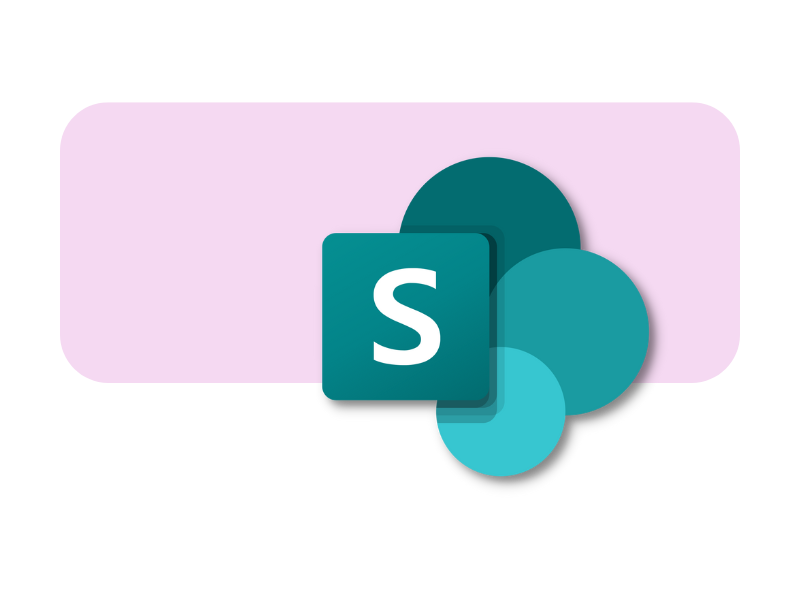
Vad du kommer att hitta i denna artikel
- SharePoint Document Management System:Varförska du använda det?
- SharePoint Document Management System och en dokumentlivscykel
- Använda SharePoint som ett dokumenthanteringssystem: Vilka aspekter bör man tänka på?
- SharePoint Document Management System: Hur konfigurerar man det?
- Varför SharePoint inte (bara) är en bra dokumenthanterare
SharePoint Document Management System:
Varförska du använda det?
Det är en bra fråga, och en fråga som vi ofta får.
Det är därför vi bestämde oss för att ge ett slutgiltigt svar i den här artikeln, utforska särdragen i ett dokumenthanteringssystem, tillsammans med de aspekter som ska beaktas för att skapa ett verkligt effektivt system.
Effektivt, för att hålla kontroll över antalet dokument, filer och innehåll som alla företag måste producera för att överleva på marknaden och säkra sin tillväxt där. Byråkrati är ett nödvändigt ont, men det är bara ett ont när man inte har rätt verktyg för att styra den.
För oss är SharePoint från Microsoft 365 det verktyget.
Vad är intranet.ai?
intranet.ai är ett färdigt intranät för företag som är utformat för att minska kostnader och implementeringstider och därmed skapa en modern digital arbetsmiljö som präglas av samarbete:
- initialt pris på 3 650 €/år för ett komplett intranät
- över 50 applikationer, inklusive avancerad sökning, dokumenthanteringssystem och FAQ-sidor
- 100% integrerat med SharePoint Online och Microsoft 365

SharePoint Document Management System
och en dokumentlivscykel
För att underbygga vårt svar på den inledande frågan måste vi först klargöra syftet med ett företags dokumenthanteringssystem.
Ett dokumenthanteringssystem är långt ifrån bara ett arkiv, utan tjänar till att kontrollera hela livscykeln för varje dokument som det innehåller. Mer specifikt kan vi säga att ett dokuments liv består av fyra huvudfaser:
- Skapande.
- Samarbete.
- Katalogisering.
- Bevarande VS Eliminering.
Skapande verkar vara ett tydligt koncept, men det är ett steg som döljer en del komplexitet, eftersom det inte räcker med att bara öppna en fil och fylla den med innehåll och information för att få ett användbart digitalt dokument.
Tvärtom är en av fördelarna med att digitalisera sina arkiv just möjligheten att lägga till kontextuell information för att förenkla hanteringen av dem.
För detta ändamål tillåter SharePoint dig att använda särskild innehållsinformation (Content Type) för att definiera i varje dokument:
- ägaren;
- datum för skapande och senaste redigering;
- målgruppen av användare;
- den behörighetsnivå som krävs för att komma åt filen;
- version;
- aktuell status, t.ex. "utkast", "publicerad" eller "godkänd"
och listan fortsätter och förgrenar sig till olika och möjliga anpassade etiketter.
Syftet med denna information är att ge dokumenten en logisk och konsekvent struktur, så att de organiseras efter kategorier från det ögonblick de skapas.
Översatt: inga fler inbäddade mappar.
Dessutom gör denna information det möjligt att indexera innehållet i en fil, vilket hjälper användarna att hitta de dokument de behöver utan att slösa tid på att bläddra igenom de lokala mapparna på sina datorer eller de sidor som utgör företagets webbplats.
Det skulle finnas fler detaljer att lägga till, men vi kommer att tala mer om det senare, när vi tar itu med den tredje fasen.
Så låt oss gå vidare till den andra: samarbete.
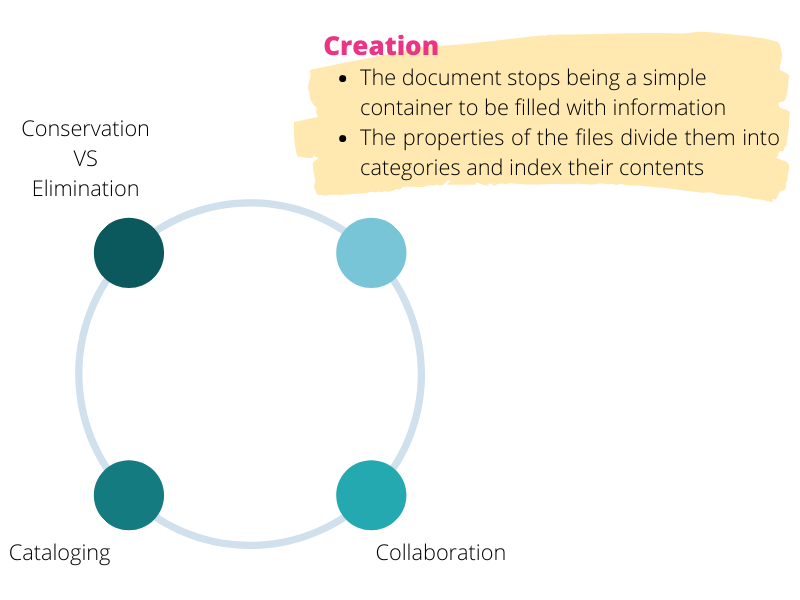
Samarbete utgör ett mer strukturerat steg i ett dokuments liv.
Det omfattar flera delsteg, t.ex. gemensamt skrivande, revidering och godkännande, som korsar varandra och kan vara beroende av åtgärder från såväl en tydlig som en varierad grupp av användare.
Ett bra dokumenthanteringssystem måste göra kommunikationen och filutbytet smidigt, både mellan de inblandade personerna och mellan de plattformar som dokumenten måste röra sig på för att sammanställas.
Tänk dig att du måste samarbeta med kollegorna i ditt företag. Fram till nyligen såg processen ut ungefär som följer:
- Filen skapades.
- Man duplicerade den, ofta till ett personligt USB-minne.
- USB-minnet gavs till mottagaren, som laddade ner innehållet till sin dator.
- Filen redigerades lokalt.
- Man skulle behöva gå tillbaka till steg 2 och fortsätta så här till slutet.
Allt detta är mycket otympligt, särskilt om vi tänker på datasäkerhetsfrågor, men i och med molnplattformarna har paradigmet vänts upp och ner och effektiv kommunikation mellan människor och applikationer kan byggas in i detta scenario. Och inte bara det.
Molnrevolutionen har främjat distansarbete och banat väg för samarbete i realtid om filer från vilken enhet och plats som helst.
Vid det här laget kanske du undrar vad skillnaden är mellan en molnplattform som SharePoint Online och en konkurrerande produkt som Google Drive eller Dropbox.
Båda frigör människor från skrivbordets bojor och en enda enhet där man kan spara och redigera arbetsinnehåll; Microsofts verktyg har dock bättre kort att visa.
Det räcker med att säga att SharePoint har två fördelar som skiljer det från andra produkter:
- Djup integration med Microsoft 365-sviten, vilket gör det möjligt att samskapa och spara en Excel-, Word- och PPT-fil direkt från SharePoint. Användarna kommunicerar och arbetar med dokument synkroniserat och utan att någonsin lämna sin digitala arbetsyta.
- Microsofts säkerhetsprotokoll sträcker sig genom hela arbetsmiljön, ända ner till enskilda dokument som lagras i SharePoint. I synnerhet skyddas data av kryptering och behörighetssystem på flera nivåer, som kontrollerar deras delning och åtkomst av användare när som helst.
Utöver dessa funktioner finns det många andra möjligheter som ditt företag kan utnyttja för att förbättra sin relation till sina dokument.
Återigen genom integration med Microsofts teknik kan du knyta Power Automate-arbetsflöden till SharePoint-samlingar. Du kan till exempel automatisera repetitiva uppgifter som att arkivera bilagor till dina e-postmeddelanden eller begära godkännande för nya filer som placeras i ett delat bibliotek.
En sista intressant funktion som är värd att nämna är den som är relaterad till "versionering" och ändringshistorik.
Med SharePoint kan du faktiskt komma åt alla versioner av dina aktuella dokument för att jämföra resultaten av ändringar som gjorts av användare med tillgång till filen och se om arbetet fortskrider i rätt riktning. Om det inte gör det kan du alltid välja att återställa en tidigare version så att du inte behöver slösa tid på att redigera filen eller, ännu värre, börja om från början.
Användbart, eller hur?
Nu när vi har fördjupat oss i den andra fasen i ett dokuments livscykel (som vi kan kalla den viktigaste), låt oss se hur SharePoint relaterar till den tredje och fjärde.
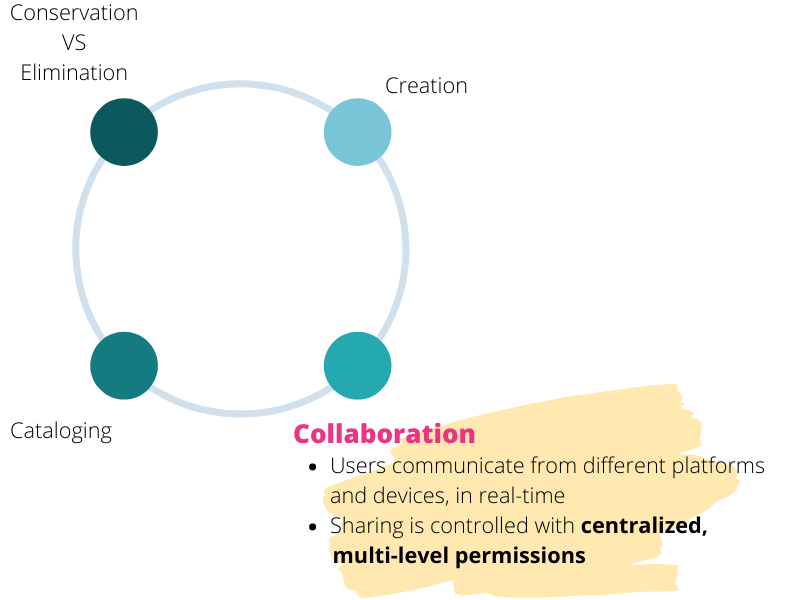
Vi har redan sett hur den kontextuella information som erbjuds av SharePoint spelar en avgörande roll vid katalogisering av dokument i ett digitalt arkiv.
Låt oss kortfattat gå igenom de viktigaste begreppen:
- Användare kan ange kontextdata (metadata), som kommer att användas för att katalogisera filer utan att använda mappar.
- Metadata indexeras så att användarna kan hitta de dokument de behöver med hjälp av SharePoints sökfält direkt.
Utöver detta används kontextuell information för att anpassa arbetsflöden relaterade till dokumentsamlingar och kontrollera åtkomst till deras innehåll.
Baserat på de metadata som anges för att definiera dokumenttypen, författaranvändaren och dess utgångsdatum, kommer Power Automate att utföra olika uppgifter. Om dokumentet till exempel tillhör kategorin "HR" kommer begäran om godkännande att riktas till HR-chefen/cheferna i stället för till hans eller hennes motsvarighet inom administrationen.
Samma logik gäller för en mängd olika situationer, t.ex. att skicka ett anpassat meddelande till en viss grupp av Teams eller att lagra en fil i ett visst platsbibliotek.
På säkerhetssidan kan metadata användas för att ge användare behörighet att redigera, granska eller helt enkelt visa innehållet i en fil eller ett helt bibliotek.
På så sätt kan behörigheter som beviljas på hyresgäst- eller webbplatsnivå skräddarsys efter behoven hos avdelningar och enskilda team, som kan behöva kontrollera åtkomsten till sina dokument på ett mer detaljerat sätt.
Vi stänger därmed den tredje fasen för att gå vidare till den fjärde och sista fasen, som är den permanenta arkiveringen av ett dokument kontra dess totala radering.
Låt oss se vilka funktioner SharePoint erbjuder för att hantera båda.
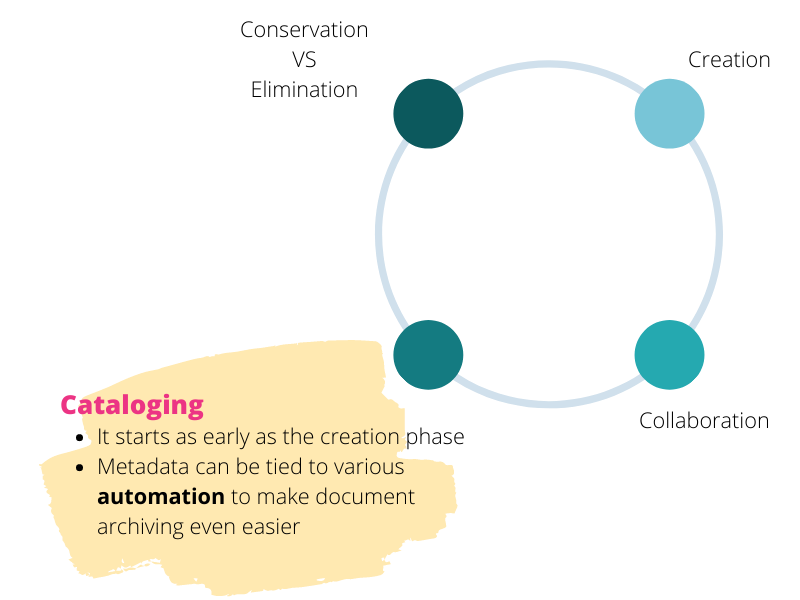
Tyvärr finns det inte mycket att säga om hur man permanent lagrar sina dokument i SharePoint, annat än att lägga till den lilla notisen om att skapa ett bibliotek för att hysa filer som har överlevt sin användbarhet.
Särskild uppmärksamhet bör då ägnas åt uppdelningen i kategorier och det utrymme som upptas i lagring.
Det förstnämnda uppfyller ett rent städkrav; det sistnämnda måste å andra sidan utvärderas noggrant, eftersom SharePoint, även om det är ett verktyg som är känt för sin skalbarhet, har sina begränsningar.
Specifikt har det ett totalt utrymme på cirka 25 TB, medan lagring för enskilda objekt motsvarar 250 GB.
När dessa gränser överskrids blockerar systemet antingen laddningen av nytt innehåll eller så börjar det ge prestandaproblem.
Av denna anledning är rådet att planera en livscykel som inkluderar radering av den data som, kanske på grund av ålderdom, inte längre kommer att vara till nytta.
Om de skäl vi har presenterat har övertygat, eller åtminstone fascinerat dig att använda SharePoint som en plattform för att hantera dina affärsdokument, kommer det att vara användbart att tillsammans se hur man konfigurerar det för det målet.
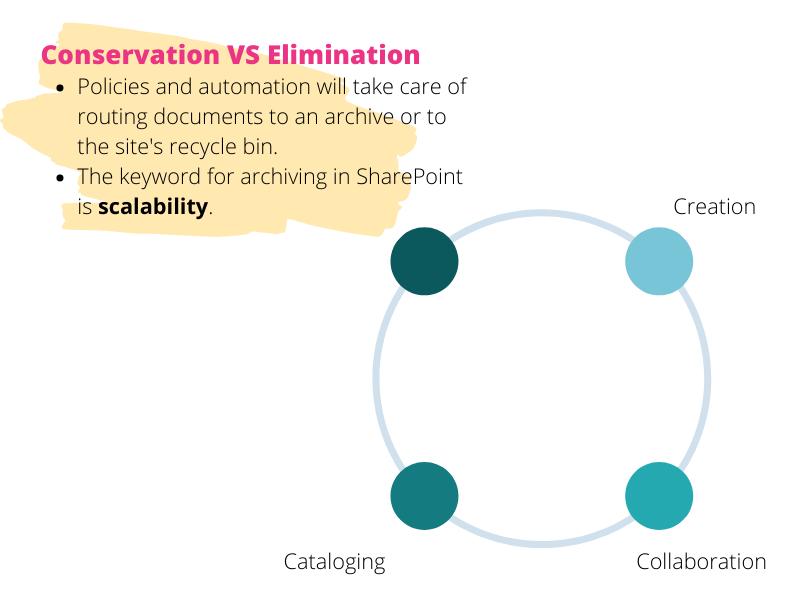
Använda SharePoint som ett dokumenthanteringssystem:
Vilka aspekter bör man tänka på?
I det föregående kapitlet såg vi hur ett dokumenthanteringssystem tjänar till att kontrollera livscykeln för de dokument som det innehåller.
Om vi utvecklar detta koncept ännu mer kan vi tillägga att ett väl utfört hanteringssystem gör det tydligt för användarna:
- Vilket innehåll de kan ladda upp till arkiven.
- Vilken mall som är lämplig att använda för varje typ av dokument.
- Vilka metadata som bör definieras i samlingar.
- Var filer ska lagras i varje skede av deras liv.
- Hur man kontrollerar åtkomst till dokument och bibliotek.
- Hur man delar filer på ett säkert sätt, både med användare inom och utanför organisationen.
Om vi fokuserar på SharePoint igen, betonar vi att dess funktioner är utformade för att omsätta alla punkter i denna lista i praktiken. Till exempel kan du definiera och verkställa policyer för informationshantering, vilket är användbart för att kontrollera åtkomst och hur filer delas.
Men låt oss titta i detalj på vilka aspekter du ska vara uppmärksam på när ditt företag bestämmer sig för att anta SharePoint som sin dokumenthanterare.
Identifiera målgruppsanvändare
Generellt sett är målanvändare de som kommer att vara involverade i ett eller flera steg i affärsdokumentets livscykel. De kan tillhöra eller inte tillhöra organisationen eller ha olika roller inom den.
Specifikt kan vi dela in målet i följande kategorier:
- Vem som ansvarar för att skapa en viss typ av dokument.
- Vem som gör ändringarna.
- Vem som godkänner.
- Vem ska konsumera eller använda det slutliga dokumentet.
- Vem ansvarar för utformningen av webbplatsen, inklusive navigering och de arkiv som finns där.
- Vem ska definiera förvaltningspolicyn?
- Vem underhåller de servrar där data lagras.
Alla dessa personer är de som ditt ledningssystem måste tillfredsställa.
För att uppnå detta mål är det viktigt att tänka på hur arkiven kommer att användas och identifiera:
- De typer av dokument som oftast skapas;
- det syfte som de är avsedda att tjäna;
- vilka slutanvändare de är avsedda för (medarbetare eller kunder?);
- filernas format, som kan ändras från en fas till nästa;
- de roller som behövs för att driva cykeln, mellan ägare, bidragsgivare, redaktörer och godkännare;
- den position som dokumenten kommer att inta när de flyttas från en fas till nästa.
Rådet är att rita en kortfattad karta som inte bara innehåller dessa element utan också belyser det förhållande som finns mellan dem och som kommer att påverka användningen av repositorierna.
Allt detta kommer att hjälpa till att förstå hur man ställer in navigeringen på en SharePoint-webbplats, liksom strukturen och antalet bibliotek och de policyer som måste tillämpas.
Konfigurera biblioteken
Biblioteken är centrum för SharePoint-aktiviteter, eftersom de är det utrymme där en webbplats innehåll och dokument sammanställs, delas och publiceras.
De är därför våra förråd.
För att konfigurera dem på rätt sätt måste vi först fastställa deras prioritet.
Om webbplatsen är inriktad på ett visst projektteam kommer den primära funktionen att vara att göra samarbetet mellan användarna så enkelt och smidigt som möjligt. Följaktligen kommer samlingen att innehålla ett system med behörigheter och policyer som inte är alltför begränsade, såvida inte utomstående personer ska kallas in för att bidra.
Som vi såg tidigare är det möjligt att hantera tillgången till information på två sätt:
- Tilldela behörigheter på hyresgäst- eller webbplatsnivå.
- Använda metadata för att ange vilka användare som kan redigera eller bara visa enskilda dokument eller filer i ett helt bibliotek.
Naturligtvis kan du alltid kombinera dessa alternativ för att skapa det system som bäst passar din målgrupps behov.
Efter det måste du överväga eventuell överföring av dokument från ett arkiv till ett annat, särskilt när det senare ligger på en annan SharePoint-webbplats.
Detta kan hända när en internt producerad fil behöver granskas eller godkännas av användare utanför företaget. Som till exempel leverantörer.
Därför vore det klokt att planera ett utrymme där dokumentet kan delas utan att äventyra dess integritet och utan att slösa tid på att skicka det till plattformar utanför den egna arbetsmiljön. Annars går man miste om realtidssamarbetet, som är den största fördelen med molnrevolutionen.
För att undvika dessa olägenheter kan du planera att skapa en fristående webbplats i din tenant, där teammedlemmar och leverantörer som bidrar till projektet samlas.
På så sätt kan dokumentet smidigt flyttas från en plats till en annan, samtidigt som datasäkerheten och integrationerna med den omgivande Microsoft-miljön förblir intakta.
Använd attributen
Med "attribut" menar vi den information som kännetecknar elementen i ett bibliotek och, ja, de inkluderar de kontextuella data (metadata) som vi diskuterade utförligt i det sista kapitlet.
Men inbyggda automatiseringsflöden, informationshanteringspolicyer och anpassningar av förvaret faller också under SharePoint-attribut.
Dessa element är viktiga för att skapa mallar som ska tillämpas på en hel samling.
Om ditt företag till exempel använder en viss typ av kontrakt med sina leverantörer, kan du bygga en mall med nödvändiga metadata och automatisering, kanske för granskning och undertecknande. När mallen är klar inkluderas den direkt i SharePoint-biblioteket. Men det slutar inte där.
Tack vare den ständigt pågående integrationen med Microsoft 365 kommer SharePoint också att dela den anpassade mallen med Word.
Definiera policyn
Även om policyer hör till attribut, gör deras betydelse att de förtjänar ett separat utrymme.
Att definiera en policy innebär att man bestämmer hur länge ett dokument får sparas, men det innebär också att man håller reda på vilka användare som har tillgång till filen och vilka åtgärder de vidtar i samband med den.
Självfallet behövs därför policyer för att följa bestämmelserna om informationssekretess, särskilt när det gäller följande
- Lagring av uppgifter.
- Delning av information.
- Märkning, eller kravet på att specificera egenskaperna hos enskilda dokument.
- Spårbarhet.
SharePoint-mekanismerna relaterade till de tre första punkterna är nu tydliga, mellan användning av metadata, hantering av behörigheter och radering av innehåll från en webbplats.
Låt oss sedan prata om den fjärde punkten, vilket är behovet av att spåra dokument i ens företagsarkiv. För detta ändamål tillåter SharePoint dig att skapa en specifik identifierare för varje fil, som kan representeras av en faktisk streckkod. Användarna kan sedan få en kod som de kan infoga som en bild i enskilda dokument.
För att genomdriva policyer måste de först aktiveras på servernivå av medlemmarna i din ansvariga IT-avdelning. Därefter kan administratörerna för en klient eller en SharePoint-webbplats definiera, importera eller exportera de nödvändiga policyerna, i form av attribut, till biblioteken.
Nedan presenterar vi en sammanfattande tabell med de viktigaste funktionerna i SharePoint Online som en dokumenthanterare som vi har sett hittills:
| SharePoint-funktionalitet | Beskrivning av funktion |
| Skapande av dokument | SharePoint gör det möjligt att skapa digitala dokument med kontextuell information och specifika attribut för deras hantering. |
| Samarbete | Underlättar samarbete i realtid vid skapande, granskning och godkännande av dokument, vilket eliminerar behovet av att dela fysiska filer eller använda externa medel. |
| Katalogisering av filer | Använder metadata för att katalogisera och organisera dokument, vilket möjliggör effektiv och anpassad sökning. |
| Kontrollerat bevarande av innehåll | Definierar policyer för bevarande av dokument, hanterar hur länge dokument sparas och vem som har tillgång till dem, samtidigt som man följer reglerna för informationssekretess. |
| Integration med Microsoft 365 | Möjliggör skapande och redigering av Excel-, Word- och PowerPoint-filer direkt från SharePoint. |
| Säkerhet för data | Tillhandahåller säkerhetsprotokoll inklusive kryptering och behörigheter i flera nivåer för att skydda dokument och kontrollera användaråtkomst. |
| Automatisering | Möjliggör automatisering av repetitiva uppgifter genom integration med Power Automate, till exempel arkivering av dokument som bifogas e-postmeddelanden eller hantering av dokumentgodkännande. |
| Versionering | Underlättar åtkomst till alla dokumentversioner för att jämföra ändringar och återställa tidigare versioner vid behov. |
| Identifiering av målanvändare | Gör det möjligt att identifiera och definiera rollerna för de användare som ska delta i olika skeden av dokumentets livscykel. |
| Konfigurera bibliotek |
Bibliotek är viktiga utrymmen för att organisera och dela dokument, och SharePoint gör det möjligt att konfigurera dem enligt samarbets- och säkerhetsbehoven för varje användare eller team. |
| Policyinställning och spårning | Upprättar policyer för lagring, åtkomst och spårning av dokument för att följa sekretessbestämmelser och informationsspårning. |
SharePoint Document Management System:
Hur konfigurerar man det?
Låt oss komma till sakens kärna och nu se hur du kan konfigurera systemet för att hantera ditt företags dokument med SharePoint Online.
Denna process kan sammanfattas i tre huvudsteg, som vi presenterar nedan och som gör att du kan skapa den optimala strukturen för att hantera hela di-cykeln för företagsdokument över SharePoint-webbplatser och dokumentbibliotek.
1. Välja webbplats
Med SharePoint kan du skapa kommunikationssidor, som intranät och extranät, eller teamwebbplatser, utformade för samarbete och åtföljda av en Microsoft 365-grupp specifikt för att stödja de delade aktiviteterna i ett affärsteam genom funktionaliteten i applikationer som Microsoft Teams, Planner och OneNote.
För att skapa en webbplats för dokumenthantering är varken kommunikationssajter eller teamsajter idealiska. Det är därför nödvändigt att vända sig till administratören av företagets SharePoint-hyresgäst för att skapa en mer generisk webbplats utan kommunikations- och samarbetsfunktioner som skulle riskera att i onödan belasta användarnas användning och navigering.
SharePoint-administratören har möjlighet att komma åt Admin Center för att skapa webbplatser baserade på unika mallar som inte är tillgängliga för vanliga användare.
Genom att klicka på "Create" i området "Active sites" kan administratören sedan välja alternativet "Browse more sites" och se mallen "Team site". Till skillnad från grundmallen skapas de teamwebbplatser som finns tillgängliga i Admin Center utan en associerad Microsoft 365-grupp. Därför har de ingen funktionalitet för samarbete som är överflödig för dokumenthanteringswebbplatsen.
För att slutföra skapandet av den nya webbplatsen anger du helt enkelt:
- Namn
- Adress (som kan ändras senare, även om vi inte rekommenderar det)
- Administratör Användare
- Språk (som inte kan ändras senare)
- Tidszon
- Lagringsgränser (25 TB som standard)
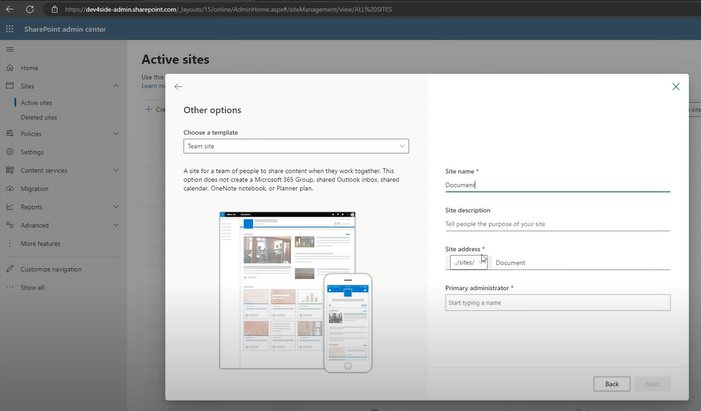
Skapa en teamsajt utan en Microsoft 365-grupp från SharePoint Admin Center
2. Definiera strukturen för dokumenthanteringen
Strukturen för ett dokumenthanteringssystem beror till stor del på behoven hos ditt företag och de användare som kommer att behöva använda det. I allmänhet föreslår vi en struktur som består av:
- En publik webbplats, där godkända dokument lagras.
- En underwebbplats för utkast, där man lagrar utkast som håller på att bearbetas.
Den här strukturen kan vara unik för hela företaget eller mer anpassad för att låta specifika grupper av personer hantera sina dokument. Till exempel baserat på vilken avdelning de tillhör eller ett delat projekt.
Låt oss ta exemplet med en enda struktur för hela företaget.
När vi går in på den nya teamwebbplatsen, skapad från SharePoint Admin Center, måste vi först ta bort de webbdelar och navigeringsinnehåll som finns som standard. Faktum är att dessa element inte har någon roll att spela i konfigurationen och användningen av vårt dokumenthanteringssystem.
Efter det måste vi komma åt området "Webbplatsinnehåll" från Inställningar, välja kommandot "Nytt" och sedan objektet "Underwebbplatser" för att skapa den underwebbplats som kommer att vara värd för redigeringsaktiviteterna.
Återigen måste du ange namn, adress, språk och mall (välja alternativet "teamwebbplats utan Microsoft 365-grupp") för underwebbplatsen. Men var försiktig: i avsnittet "Användarbehörigheter" bör du välja alternativet "Använd unika behörigheter" för att tilldela åtkomstbehörigheter som skiljer sig från de som används för den överordnade webbplatsen. På så sätt kan du ge åtkomst till underwebbplatsen endast till användare som ansvarar för att upprätta, redigera och godkänna utkast till dokument.
När du har sparat inställningarna är utkastwebbplatsen klar och kan inkluderas i den offentliga webbplatsnavigeringen genom att du lägger till en anpassad snabblänk.
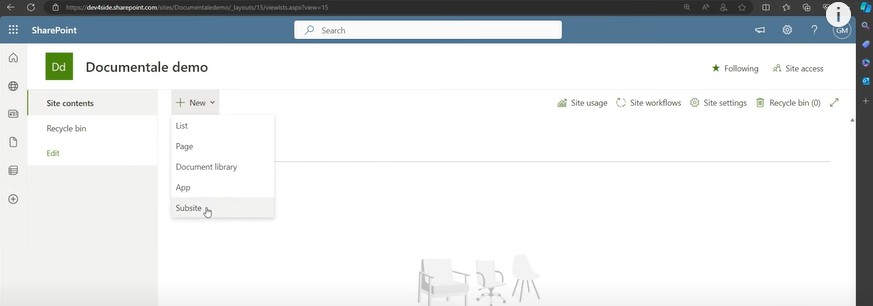
Skapande av redigeringsundersajten från den offentliga teamsajten
3. Skapa och replikera SharePoint dokumentbibliotek
Det är dags att skapa vårt första dokumentbibliotek: inom den offentliga webbplatsen väljer du bara kommandot "Nytt" och sedan objektet "Dokumentbibliotek".
SharePoint kommer att föreslå flera mallar för att skapa det nya biblioteket, inklusive mallen "Blank library" för att skapa det från början och anpassa de värden som kommer att definiera strukturen för de data som anges i det nya biblioteket.
Processen för att konfigurera metadata för ett dokumentbibliotek är densamma som för SharePoint Online-listor.
När du har definierat de allmänna inställningarna för det nya biblioteket, till exempel namn, beskrivning (valfritt) och känslighetsetikett (bland Microsofts Security & Compliance-funktioner), måste du skapa själva dokumentbiblioteket på redigeringsunderwebbplatsen.
Detta är ett viktigt steg, som bör upprepas för alla bibliotek som du tänker skapa i ditt dokumenthanteringssystem, för att säkerställa samordning mellan redigerings- och publiceringsaktiviteter, bland annat genom integrering av anpassade automatiseringar som byggts med Power Automate.
Varför SharePoint inte (bara) är en bra dokumenthanterare
Vi har avslutat, och även om vi känner att vi har gett dig några goda skäl att använda SharePoint som din affärsdokumenthanterare, tycker vi att något saknas, en ganska viktig del.
Vi har pratat om revolutionen inom molnteknik, det nya arbetssättet som snart kommer att följa med oss och hur man använder funktionerna i en plattform som SharePoint till din fördel för att göra byråkratin som kretsar kring alla företag enklare och snabbare.
Men i allt detta känner vi att vi inte tillräckligt har betonat värdet av kommunikation.
Visst har vi sett hur relationen med Microsoft 365-svitprodukter möjliggör enkelt samarbete, förflyttning över sammankopplade system och i realtid. Men att ha kollaborativa arkiv är det första steget mot en modern digital arbetsmiljö.
Därefter kommer fler, och sedan fler, tills ett flytande och genomgripande ekosystem har skapats, som kan sammanföra dokumenten, men också de strategier, tjänster, konventioner, arbetsverktyg, initiativ och människor som ett varumärkes existens och kultur bygger på.
Detta ekosystem är intranätet, och du har tur eftersom SharePoint kan hjälpa dig att skapa det också.
Behöver du hjälp med att hantera dina SharePoint-webbplatser?
Vi har mer än 100 som hjälper ditt företag att:
- Fördela rätt behörigheter till användare
- Förbättra dokument- och resurshanteringen
- Säkerställa säkerheten för delad information
- Utveckla anpassade webbdelar och varumärkesgrafik
Giuseppe Marchi
Giuseppe är Microsoft MVP för SharePoint och Microsoft 365 sedan 2010 och grundade Dev4Side och intranet.ai i syfte att hjälpa företag att få en enklare och effektivare arbetsmiljö.
Han arbetar som konsult med allt som rör digitalt samarbete, intranätportaler och Microsofts molnplattformar.

FAQ om SharePoint som dokumenthanteringssystem
Varför använda SharePoint som dokumenthanteringssystem?
SharePoint gör det möjligt att hantera hela livscykeln för affärsdokument, från skapande till bevarande. Det är integrerat med Microsoft Power Platform, vilket ökar företagets produktivitet genom automatiserade arbetsflöden och informationsuppdateringar.
Vilka är de huvudsakliga faserna i en dokuments livscykel?
Livscykeln för ett dokument består av fyra huvudfaser: Skapande, Samarbete, Katalogisering och Bevarande vs. Borttagning. Varje fas är viktig för att effektivt och säkert hantera dokument.
Vilka är fördelarna med SharePoint jämfört med Google Drive eller Dropbox?
SharePoint erbjuder djup integration med Microsoft 365, vilket gör att du kan samskapa och spara filer direkt från SharePoint. Dessutom skyddar Microsofts säkerhetsprotokoll data med krypteringssystem och flernivåautentisering.
Hur skapar man en webbplats för dokumenthantering på SharePoint Online?
För att skapa en webbplats för dokumenthantering behöver du kontakta administratören för företagets SharePoint-hyresgäst för att skapa en webbplats utan onödiga funktioner. Administratören kan komma åt Admin Center och välja 'Team site'-mallen utan en associerad Microsoft 365-grupp.
Hur konfigurerar man dokumentbibliotek på SharePoint?
För att konfigurera ett dokumentbibliotek, välj 'New' > 'Document library' på den offentliga webbplatsen. Definiera metadata, namn, beskrivning och känslighetsetikett. Upprepa processen på redigeringsundersajten för att säkerställa samordning mellan utkast och publicering.
Vilka är säkerhetsfunktionerna i SharePoint?
SharePoint använder Microsofts säkerhetsprotokoll som inkluderar datakryptering och flernivåautentisering. Användare kan definiera metadata för att kontrollera åtkomst till dokument och bibliotek.
Vilka är fördelarna med att använda SharePoint för dokumenthantering?
SharePoint erbjuder effektiv dokumenthantering, vilket gör att du kan kontrollera dokumentens livscykel, integrera automatiserade arbetsflöden och tillhandahålla avancerad säkerhet för att skydda företagsdata.
Fortsätt läsa
SharePoint Lists: Hur man skapar en lista på SharePoint

Listor gör att du kan hantera innehåll i SharePoint på ett enkelt och skalbart sätt. Här är hur du skapar dem och skillnaderna från Microsoft Lists.

